- Πώς να απενεργοποιήσετε τις ομάδες καρτελών του Chrome στο Android
- Πώς να καταργήσετε την ομαδοποίηση των καρτελών του chrome στο Android;
- Πώς να απενεργοποιήσετε το πλέγμα καρτελών στο Google Chrome;
- Πώς μπορώ να αφαιρέσω μια καρτέλα από μια ομάδα στο Android;
- Πώς να απενεργοποιήσετε τις ομάδες καρτελών σε παλαιότερες εκδόσεις του Chrome;
- Πώς μπορώ να καταργήσω την ομαδοποίηση μιας καρτέλας στο chrome;
- Πώς να συγχωνεύσω καρτέλες στο Google Chrome;
- Πώς να κλείσετε μια ομάδα καρτελών σε συσκευές Android;
- Πώς να προσθέσετε νέες καρτέλες σε μια ομάδα καρτελών στο Android;
- Πώς να απενεργοποιήσετε τις ομάδες καρτελών στο chrome στο Android;
- Πώς μπορώ να κλείσω μια ομάδα στο Google Chrome;
- Μπορείτε να συγχωνεύσετε καρτέλες στο Chrome για Android;
- Πώς μπορώ να δημιουργήσω μια νέα ομάδα καρτελών στο Android;
- Πώς να απενεργοποιήσετε τη διάταξη πλέγματος καρτελών στο Google Chrome στο Android;
- Πώς να αποκτήσετε πρόσβαση σε ομάδες καρτελών και διάταξη πλέγματος καρτελών προσωρινά;
- Πρέπει να απενεργοποιήσετε τις ομάδες καρτελών στο Chrome για Android;
Το πρόγραμμα περιήγησης Google Chrome για Android είναι ένα από τα πιο δημοφιλή και ευρέως χρησιμοποιούμενα προγράμματα περιήγησης για κινητά σε όλο τον κόσμο. Ακριβώς όπως το πρόγραμμα περιήγησης ιστού, το Chrome έχει επίσης μια ξεχωριστή βάση θαυμαστών μεταξύ των χρηστών κινητής τηλεφωνίας. Πρόσφατα, η Google ανακοίνωσε και κυκλοφόρησε μια νέα ενημέρωση στο Chrome για Android που περιλαμβάνει μια νέα διεπαφή χρήστη για τη διάταξη της καρτέλας προβολής πλέγματος. Εάν δεν σας αρέσει, μπορείτε να ακολουθήσετε αυτό το απλό άρθρο για να απενεργοποιήσετε εύκολα τις ομάδες καρτελών του Chrome στο Android.
Η Google ανέφερε προηγουμένως ότι εργάζονταν για την προσθήκη διάταξης πλέγματος και ομαδοποίησης καρτελών στο Chrome στο Android τον Σεπτέμβριο του 2019. Από τότε, η Google κυκλοφόρησε αυτή τη νέα διεπαφή για μερικούς Chrome για χρήστες Android. Τώρα, η αναμονή έχει τελειώσει και έχει κυκλοφορήσει ευρέως στους χρήστες Android. Αν και ορισμένοι ατυχείς χρήστες Android εξακολουθούν να μην μπορούν να ανακαλύψουν αυτή τη νέα διεπαφή.
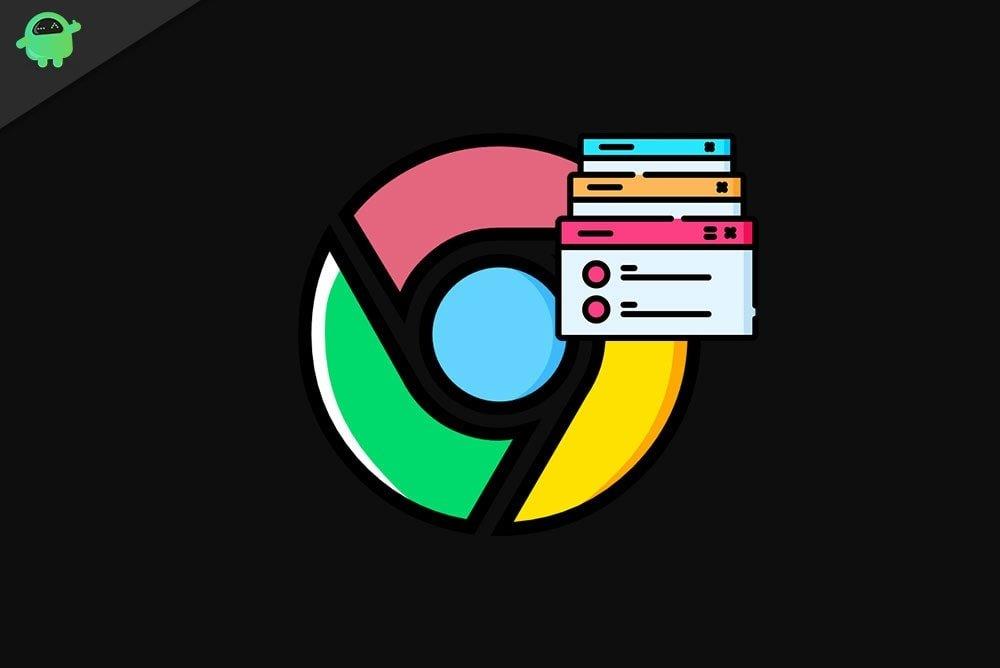
Έτσι, η Google κυκλοφόρησε επιτέλους τη διάταξη πλέγματος καρτελών σε έναν τεράστιο αριθμό χρηστών Android από τον Φεβρουάριο του 2021. Αν όμως, σε περίπτωση, δεν σας αρέσει τόσο πολύ η νέα διεπαφή, μπορείτε εύκολα να την απενεργοποιήσετε ακολουθώντας τα παρακάτω βήματα.
Πώς να απενεργοποιήσετε τις ομάδες καρτελών του Chrome στο Android
- Ανοίξτε το Chrome για Android > Τώρα, πατήστε στη γραμμή αναζήτησης ή στη γραμμή διευθύνσεων.
- Τύπος chrome://flags/#enable-tab-grid-layout στη γραμμή διευθύνσεων και πατήστε Enter ή πατήστε Αναζήτηση.
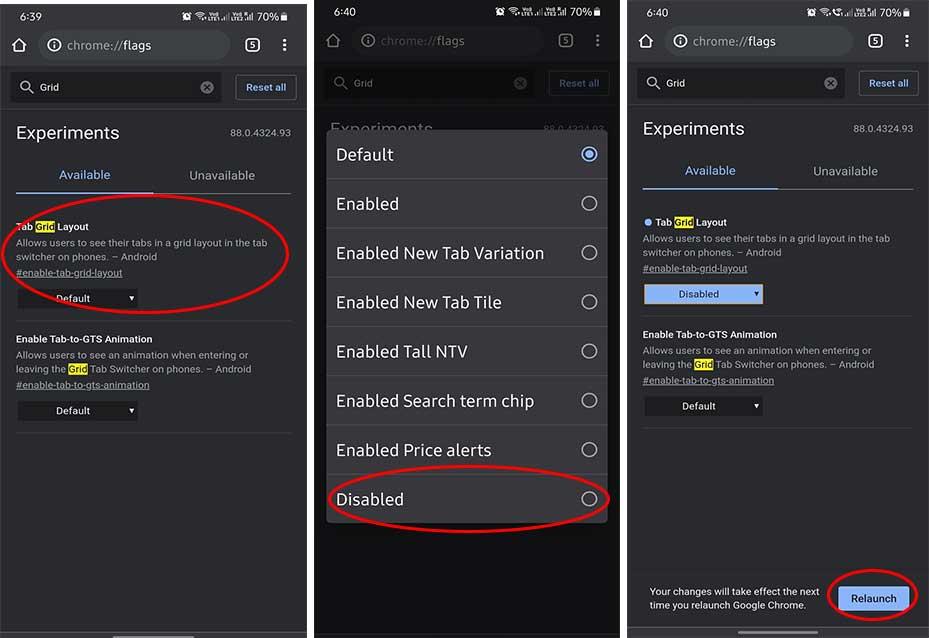
- Στη συνέχεια, θα πρέπει να δείτε ένα Ρύθμιση διάταξης πλέγματος καρτελών τονίζεται με κίτρινο χρώμα.
- Επιλέξτε το αναπτυσσόμενο μενού > Πατήστε στο άτομα με ειδικές ανάγκες.
- Φροντίστε να πατήσετε στο Επανεκκίνηση κουμπί στο κάτω μέρος της σελίδας.
- Θα αναγκάσει την επανεκκίνηση του Chrome στο Android.
- Τέλος, θα πρέπει να μπορείτε να βλέπετε τη διαχείριση κάθετης καρτέλας στο Chrome.
Παρακαλώ σημειώστε: Εάν δεν μπορείτε να δείτε την παλιά διάταξη κάθετης καρτέλας στο Chrome για Android, φροντίστε να επανεκκινήσετε το πρόγραμμα περιήγησης πολλές φορές για να έχετε εφέ.
Αυτό είναι, παιδιά. Ελπίζουμε ότι αυτός ο οδηγός ήταν χρήσιμος για εσάς. Για περαιτέρω απορίες, μπορείτε να σχολιάσετε παρακάτω.
Διαφημίσεις
FAQ
Πώς να καταργήσετε την ομαδοποίηση των καρτελών του chrome στο Android;
Δείτε τι πρέπει να κάνετε για να καταργήσετε την ομαδοποίηση των καρτελών του Chrome και να επιστρέψετε στην παλιά προβολή καρτελών καρτών. Ανοίξτε το Chrome για Android. Πληκτρολογήστε ή επικολλήστε το chrome://flags στη γραμμή διευθύνσεων. Αναζητήστε τις σημαίες Διάταξη πλέγματος καρτελών και Ομάδα καρτελών, πατήστε στα αναπτυσσόμενα μενού τους. Επιλέξτε Απενεργοποίηση από τις επιλογές Διάταξη πλέγματος καρτελών και Ομάδα καρτελών.
Πώς να απενεργοποιήσετε το πλέγμα καρτελών στο Google Chrome;
Για να αποκτήσετε πρόσβαση σε αυτό, πρέπει να εισαγάγετε το chrome://flags στη γραμμή διευθύνσεων του Chrome. Στη συνέχεια θα κατευθυνθείτε στη σελίδα σημαίες. Στη συνέχεια, εισαγάγετε τις λέξεις “πλέγμα καρτελών” στη γραμμή αναζήτησης, μετά από την οποία θα δείτε την επιθυμητή σημαία να εμφανίζεται ακριβώς όπως στην παρακάτω εικόνα. Απλώς επιλέξτε το και αλλάξτε την τιμή του από «Προεπιλογή» σε «Απενεργοποιημένο».
Πώς μπορώ να αφαιρέσω μια καρτέλα από μια ομάδα στο Android;
Λοιπόν, μπορείτε να αφαιρέσετε οποιαδήποτε καρτέλα από την ομάδα κάνοντας δεξί κλικ στην καρτέλα και επιλέγοντας Κατάργηση από την ομάδα. Μπορείτε επίσης να μετακινήσετε τις καρτέλες σε μια νέα ομάδα πατώντας την επιλογή Προσθήκη καρτέλας σε νέα ομάδα. Η δημιουργία μιας ομάδας καρτελών στο Android είναι πολύ απλή.
Πώς να απενεργοποιήσετε τις ομάδες καρτελών σε παλαιότερες εκδόσεις του Chrome;
Δείτε πώς μπορείτε να απενεργοποιήσετε τις ομάδες καρτελών σε παλαιότερες εκδόσεις του Chrome. Ανοίξτε το Chrome στο τηλέφωνό σας. Μεταβείτε στη σελίδα σημαίες του Chrome πληκτρολογώντας chrome://flags στη γραμμή διευθύνσεων. Στο πλαίσιο αναζήτησης, πληκτρολογήστε “Tab gr” . Από το αναπτυσσόμενο μενού, αλλάξτε το Enabled σε Default για όλες τις σημαίες καρτελών.
Πώς μπορώ να καταργήσω την ομαδοποίηση μιας καρτέλας στο chrome;
Για να καταργήσετε την ομαδοποίηση μιας καρτέλας, ανοίξτε την ομάδα καρτελών. Πατήστε στο μικρό επάνω βέλος στο κάτω μέρος για να ανοίξετε την οθόνη της ομάδας καρτελών. Εναλλακτικά, μπορείτε να μεταβείτε σε αυτήν την οθόνη από την εναλλαγή καρτελών ή την οθόνη πολλαπλών εργασιών του Chrome. Στη συνέχεια, πατήστε στην ομάδα καρτελών.
Πώς να συγχωνεύσω καρτέλες στο Google Chrome;
Πατήστε παρατεταμένα σε μια ομάδα και σύρετέ την πάνω από μια άλλη ομάδα για να συγχωνεύσετε όλες τις καρτέλες. Μόλις δημιουργήσετε μια ομάδα, πατήστε στην ομάδα για να δείτε τις καρτέλες. Πατήστε σε οποιαδήποτε καρτέλα για να την ανοίξετε. Θα βρείτε άλλες ανοιχτές καρτέλες από την ομάδα στο κάτω μέρος. Πατήστε στο εικονίδιο για εναλλαγή μεταξύ των καρτελών. Επαγγελματική συμβουλή: Μάθετε πώς να αποθηκεύετε καρτέλες πριν κλείσετε το Chrome στον υπολογιστή.
Πώς να κλείσετε μια ομάδα καρτελών σε συσκευές Android;
Εναλλακτικά, εάν βρίσκεστε στην οθόνη της ομάδας καρτελών, πατήστε το εικονίδιο σταυρού στο επάνω μέρος της καρτέλας για να το κλείσετε. Μπορείτε ακόμη και να σύρετε προς τα αριστερά ή προς τα δεξιά στην επιλεγμένη καρτέλα για να την κλείσετε. Σε περίπτωση που θέλετε να κλείσετε την ομάδα καρτελών, δεν χρειάζεται να αφαιρέσετε τις καρτέλες μεμονωμένα. Μπορείτε να κλείσετε την ομάδα και τις καρτέλες της με ένα πάτημα.
Πώς να προσθέσετε νέες καρτέλες σε μια ομάδα καρτελών στο Android;
Τρίτον, εάν βρίσκεστε στην οθόνη εναλλαγής καρτελών, πατήστε στην ομάδα καρτελών για να εμφανιστούν διάφορες καρτέλες. Πατήστε στο εικονίδιο προσθήκης (+) στο επάνω μέρος της ομάδας για να προσθέσετε μια νέα καρτέλα στην ομάδα. Μπορείτε εύκολα να αναδιατάξετε τις καρτέλες σε μια ομάδα για να διατηρήσετε παρόμοιες καρτέλες μαζί. Για αυτό, ανοίξτε μια ομάδα καρτελών. Πατήστε στο μικρό επάνω βέλος στην κάτω αριστερή γωνία.
Πώς να απενεργοποιήσετε τις ομάδες καρτελών στο chrome στο Android;
Ακολουθήστε αυτά τα απλά βήματα για να απενεργοποιήσετε τις ομάδες καρτελών στο Chrome στο Android. Βήμα 2: Ανοίξτε μια νέα καρτέλα και επικολλήστε αυτήν τη διεύθυνση στην omnibar και πατήστε enter: chrome://flags/#enable-tab-grid-layout Βήμα 3: Θα ανοίξει τη σελίδα σημαιών του Google Chrome. Εδώ θα βρείτε το κείμενο «Διάταξη πλέγματος καρτελών» τονισμένο με κίτρινο χρώμα.
Πώς μπορώ να κλείσω μια ομάδα στο Google Chrome;
Κάντε κλικ στο καθορισμένο όνομα ομάδας και, στη συνέχεια, κάντε κλικ στο «Κλείσιμο ομάδας» στο μενού. Αν και από τη λειτουργία ομαδοποίησης καρτελών του Google Chrome λείπουν μερικά πράγματα—όπως η δυνατότητα συγχώνευσης ομάδων—η λειτουργία Ομάδες καρτελών είναι ένας πολύ καλός τρόπος για να οργανώσετε, να ομαδοποιήσετε και να επισημάνετε ετικέτες σε όλες τις καρτέλες που έχετε ανοίξει στο πρόγραμμα περιήγησής σας.
Μπορείτε να συγχωνεύσετε καρτέλες στο Chrome για Android;
Ωστόσο, το Chrome για Android έχει το πάνω χέρι όταν πρόκειται για τη συγχώνευση πολλών ομάδων καρτελών. Ενώ ο επιτραπέζιος υπολογιστής του Chrome σάς επιτρέπει να μετακινείτε καρτέλες μόνο από τη μια ομάδα στην άλλη, το Chrome για Android σάς επιτρέπει να συγχωνεύετε ολόκληρες ομάδες καρτελών σε μία. Μπορείτε να αποθηκεύσετε μια ομάδα καρτελών για να αποκτήσετε πρόσβαση αργότερα;
Πώς μπορώ να δημιουργήσω μια νέα ομάδα καρτελών στο Android;
Δημιουργία νέας ομάδας καρτελών στο Android 1 Μεταβείτε στην εναλλαγή καρτελών στο Chrome. 2 Στην επάνω δεξιά γωνία του Chrome, πατήστε το κουμπί μενού με τις τρεις κουκκίδες. 3 Επιλέξτε Καρτέλες ομάδας . 4 Επιλέξτε τις καρτέλες που θέλετε να ομαδοποιήσετε σε μία ομάδα καρτελών. 5 Πατήστε στο Group .
Πώς να απενεργοποιήσετε τη διάταξη πλέγματος καρτελών στο Google Chrome στο Android;
Ακολουθήστε αυτά τα βήματα για να απενεργοποιήσετε τη διάταξη πλέγματος καρτελών στο Google Chrome στο Android: Αναζητήστε “πλέγμα” και εντοπίστε τη σημαία “Διάταξη πλέγματος καρτελών”. Πατήστε στο αναπτυσσόμενο μενού δίπλα του και επιλέξτε “Απενεργοποιημένο” από την παρακάτω λίστα. Στη συνέχεια, το Chrome θα εμφανίσει μια προτροπή για επανεκκίνηση του προγράμματος περιήγησης για να τεθούν σε ισχύ οι αλλαγές.
Πώς να αποκτήσετε πρόσβαση σε ομάδες καρτελών και διάταξη πλέγματος καρτελών προσωρινά;
Κάντε επανεκκίνηση του Chrome (ή κατά προτίμηση επανεκκινήστε το τηλέφωνο). Με βάση τις πληροφορίες που μοιράζεται ένας από τους χρήστες, προτού απενεργοποιηθούν οριστικά οι σημαίες «Ομάδες καρτελών» και «Διάταξη πλέγματος καρτελών» (με την ενημερωμένη έκδοση 90), θα μπορεί κανείς να έχει πρόσβαση σε αυτές προσωρινά. Να πώς: Αυτές οι σημαίες έχουν οριστεί να λήξουν στο Chrome 90.
Πρέπει να απενεργοποιήσετε τις ομάδες καρτελών στο Chrome για Android;
Μεταξύ των μεγαλύτερων παραπόνων που είναι πιθανό να προκύψουν από την εμφάνιση ομάδων καρτελών στο Chrome για Android, που προτρέπουν τους χρήστες να το απενεργοποιήσουν, επανέρχεται στη χρηστικότητα. Η προβολή που χρησιμοποιήθηκε προηγουμένως για ανοιχτές καρτέλες — τοποθετημένη πίσω από ένα πάτημα στο αριθμημένο εικονίδιο στην επάνω δεξιά γωνία της διεπαφής χρήστη — είναι απλή.
